
Les fichiers PDF sont devenus le principal outil numérique lorsqu'il s'agit de partager des documents sur Internet, que ce soit par courrier électronique, applications de messagerie ... Les fichiers au format PDF, acronyme de Portable Document Format, nous permettent de stocker à l'intérieur des images et du texte a été développé par Adobe Systems devenant une norme ouverte en juillet 2008.
Au fil des années, tous les systèmes d'exploitation, mobiles et de bureau, offrent une compatibilité avec ces types de fichiers, de sorte qu'il n'est à aucun moment nécessaire d'installer une application tierce pour pouvoir accéder aux informations qu'ils contiennent. Il est de plus en plus courant que ces types de documents contiennent des images. Si tu veux savoir comment passer du PDF au JPGci-dessous, nous vous montrons comment procéder.
Lorsqu'il s'agit de convertir des fichiers au format PDF au format JPG, nous avons un grand nombre d'options à notre disposition, soit via des applications spécifiques, soit avec des applications que nous avons peut-être installées sur notre ordinateur mais qui Nous ne savions pas qu'ils pouvaient remplir cette fonction.
Passer du PDF au JPG sans installer d'applications
Tout le monde n'est pas disposé à installer une application s'il ne doit passer par ce processus de conversion que sporadiquement. Pour ces cas, bien que le processus peut être plus lent que si nous le faisons dans notre équipe, c'est la meilleure option que nous ayons à notre disposition. Il est également totalement gratuit.
ILovePDF
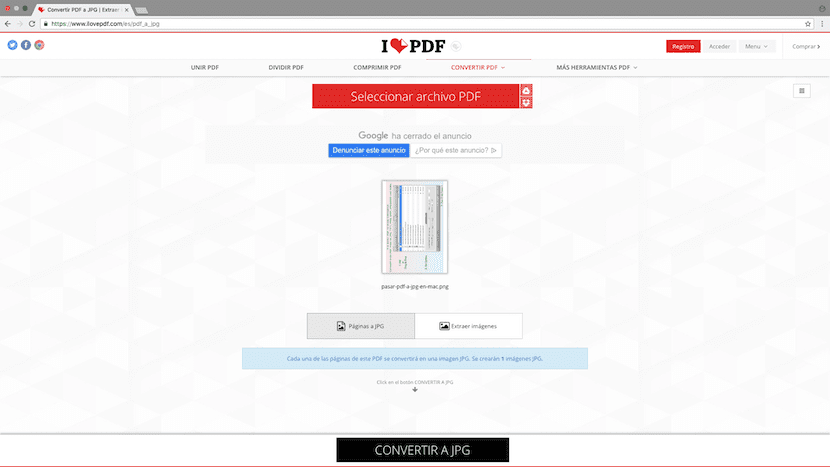
Avec ce nom curieux, nous trouvons l'un des meilleurs services en ligne pour transformer indépendamment les pages faisant partie d'un document au format PDF en JPG. Le processus pour le faire est très simple, car il suffit de faire glisser le fichier au format PDF sur la page Web pour que le Processus de conversion.
Mais avant, J'aimePDF nous permet de choisir si nous voulons extraire automatiquement uniquement les images au format JPG, ou convertir chaque page en JPG, une option recommandée. Une fois que nous avons sélectionné l'option souhaitée, cliquez sur Convertissez en JPG.
Smallpdf
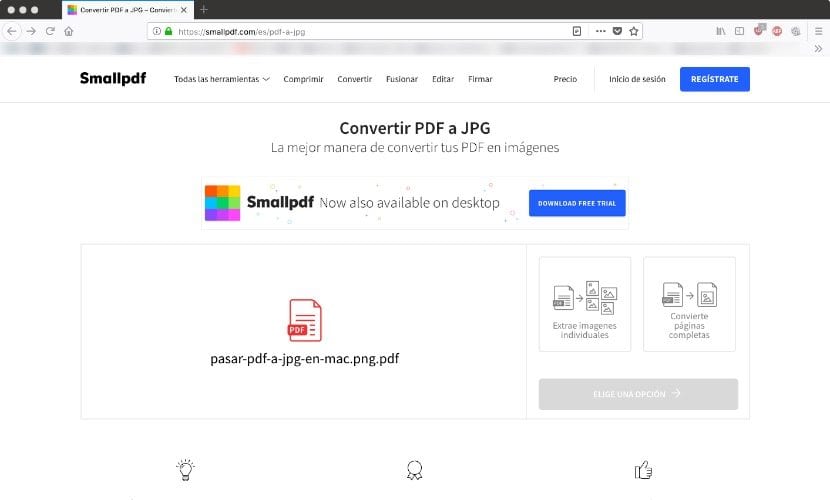
Un autre des excellents services Web qui nous permettent de passer du PDF au JPG sans avoir à installer des applications tierces est Smallpdf. Ce service nous permet d'utiliser des fichiers au format PDF qui sont stocké dans Google Drive ou Dropbox, en plus évidemment dans notre équipe.
Une fois que nous avons sélectionné le fichier, Smallpdf nous propose deux options: Extraire des images individuellement ou convertir des pages entières. Il est toujours conseillé de sélectionner cette dernière option si nous ne voulons pas avoir à répéter le processus, car l'algorithme de détection ne fait généralement pas bien son travail si les images ont des zones de couleurs claires.
Passer du PDF au JPG

Éditeurs d'images, comme Adobe Photoshop, Pixelmator ou GIMP, nous permet non seulement d'éditer des photographies, mais nous permet également d'éditer les fichiers au format PDF pour extraire, dans leur plus haute qualité, les images qui s'y trouvent. Lors de l'ouverture d'un fichier au format PDF, l'éditeur nous demandera d'abord quelle page nous voulons ouvrir, ce qui peut rendre ce processus fastidieux si le nombre d'images à extraire est très élevé.
Passer du PDF au JPG sous Windows
PDF en JPEG

Une des meilleures applications que nous avons à notre disposition dans le Microsoft Store est PDF to JPEG, une application qui peut être téléchargée gratuitement. Le fonctionnement de l'application est très simple, puisqu'il suffit de sélectionner le (s) fichier (s) PDF et de cliquer sur Convertir pour extraire toutes les images au format JPEG.
PDF en images
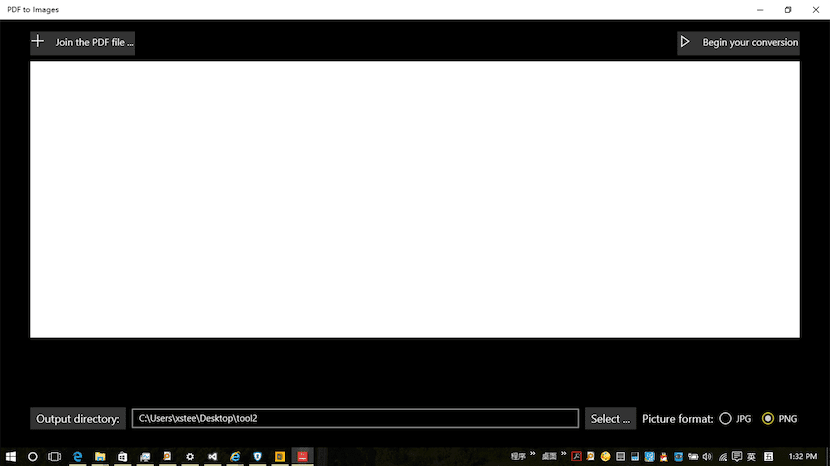
Une autre alternative que nous avons à notre disposition dans le Microsoft Store est PDF to Images, une application gratuite qui nous permet extraire des images de fichiers PDF par lots, ce qui nous permettra de gagner beaucoup de temps si le nombre de fichiers PDF à partir desquels nous voulons extraire les images est très élevé.
Passer du PDF au JPG sur Mac
Avant-première
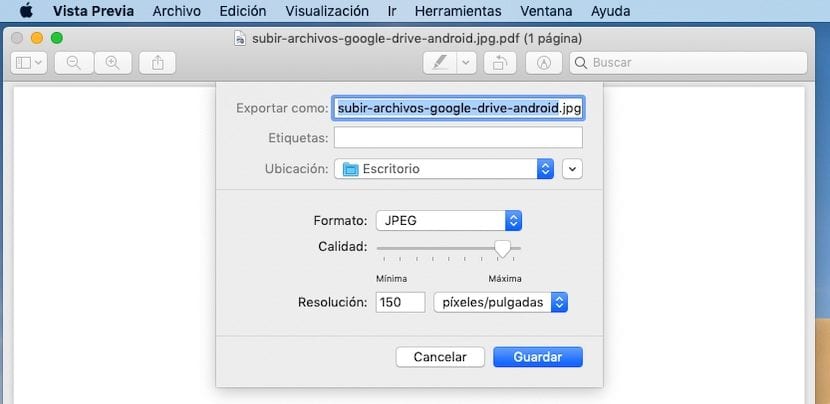
Preview est une application gratuite disponible dans toutes les versions de macOS, une application qui nous permet d'exécuter un grand nombre de fonctions qui, dans d'autres écosystèmes, nécessitent des applications tierces. L'un d'eux est la possibilité de pouvoir transférer des images PDF en JPG, pour pouvoir les modifier ou les partager plus tard.
Le fonctionnement de cette application est très simple. Nous devons d'abord ouvrir le document au format PDF avec cette application. Ensuite, cliquez sur armoires de bureau et nous sélectionnons Exporter.
Ensuite, nous sélectionnons le format dans lequel nous voulons stocker les feuilles qui font partie du PDF, dans ce cas JPG, nous ajustons la qualité de l'image et cliquez sur Enregistrer. Ce processus créera un fichier pour chaque feuille faisant partie du document au format PDF.
PDF en JPG

Grâce à l'aperçu disponible dans macOS, nous pouvons rapidement effectuer ce processus de conversion pour extraire les images mais individuellement, nous ne pouvons pas traiter par lots, nous ne pouvons donc pas effectuer ce processus avec un grand nombre de fichiers en même temps.
Pour ce type de cas, dans le Mac App Store on retrouve l'application PDF to JPG, c'est une application qui nous permet de passer du PDF au JPG par lot de fichiers, sans avoir à interagir avec l'application pour ajouter de nouveaux fichiers pour effectuer la conversion.
Expert PDF
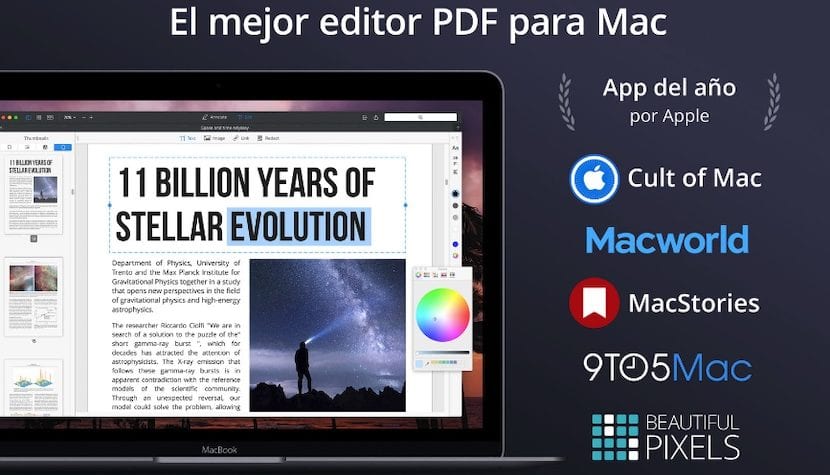
PDF Expert est le meilleur outil dont nous disposons au sein de l'écosystème Mac pour travailler avec des fichiers au format PDF. Cette application nous permet non seulement extraire des images de documents dans ce format, mais nous permet également de modifier le PDF à notre guise.
Cette application est la meilleure option dont nous disposons si nous voulons obtenir les images des fichiers dans ce format à la résolution la plus élevée possible, puisque nous pouvons l'extraire directement sans effectuer aucun type de conversion. Le pire dans cette application, pour supprimer un défaut, c'est le prix: 89,99 euros. Logiquement cette application Il est conçu pour les utilisateurs qui souhaitent tirer le meilleur parti de ce format de fichier.